第七章 GIS专题制图
- 格式:ppt
- 大小:5.94 MB
- 文档页数:59

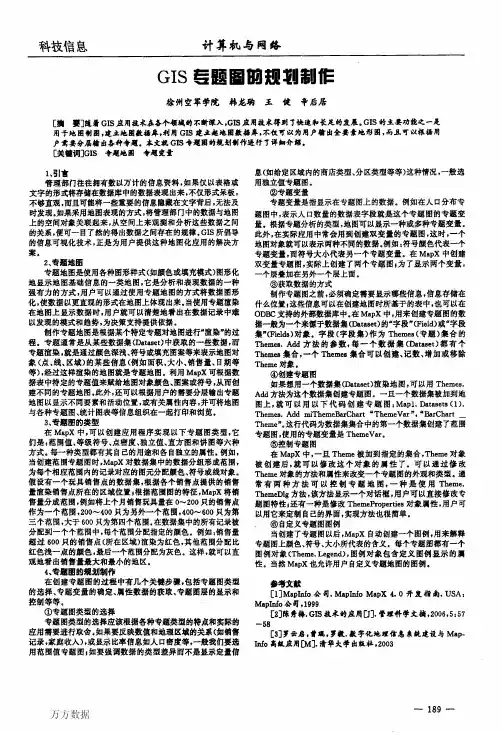


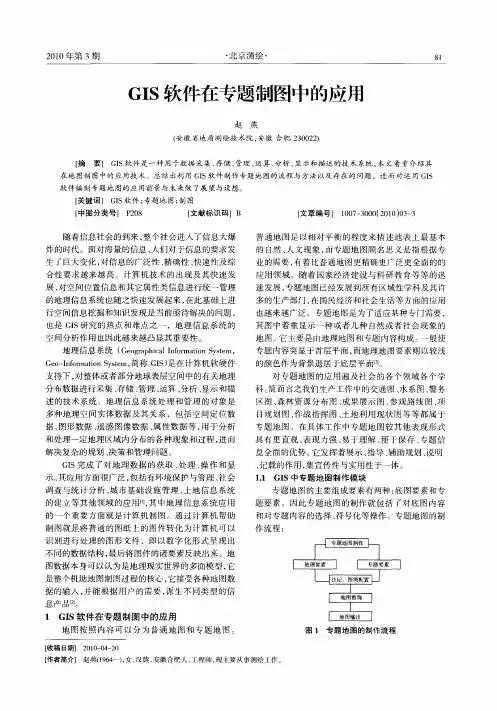

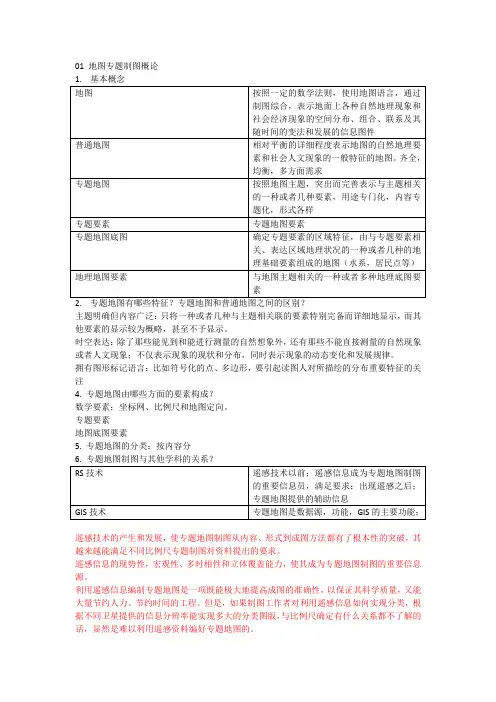
01 地图专题制图概论2.专题地图有哪些特征?专题地图和普通地图之间的区别?主题明确但内容广泛:只将一种或者几种与主题相关联的要素特别完备而详细地显示,而其他要素的显示较为概略,甚至不予显示。
时空表达:除了那些能见到和能进行测量的自然想象外,还有那些不能直接测量的自然现象或者人文现象;不仅表示现象的现状和分布,同时表示现象的动态变化和发展规律。
拥有图形标记语言:比如符号化的点、多边形,要引起读图人对所描绘的分布重要特征的关注4. 专题地图由哪些方面的要素构成?数学要素:坐标网、比例尺和地图定向。
专题要素地图底图要素5. 专题地图的分类:按内容分遥感技术的产生和发展,使专题地图制图从内容、形式到成图方法都有了根本性的突破,其越来越能满足不同比例尺专题制图对资料提出的要求。
遥感信息的现势性,宏观性、多时相性和立体覆盖能力,使其成为专题地图制图的重要信息源。
利用遥感信息编制专题地图是一项既能极大地提高成图的准确性,以保证其科学质量,又能大量节约人力、节约时间的工程。
但是,如果制图工作者对利用遥感信息如何实现分类,根据不同卫星提供的信息分辨率能实现多大的分类图版,与比例尺确定有什么关系都不了解的话,显然是难以利用遥感资料编好专题地图的。
GIS是在计算机技术的支持下用于信息采集、加工、存储、管理、分析。
输出与表达地理信息的系统。
地理信息系统的发展是从地图制图和地籍管理开始的,因此地理信息系统的主要功能之一是用于地图制图,但是它把地图这种独特的视觉化的效果和空间分析功能同数据库操作集成在一起,强调空间概念,注重空间分析,形成了强大的分析功能。
各种专题地图可以作为地理信息系统中的数据源之一被采用,加工,并为地理信息系统进行空间查询和分析提供依据,同时,更高层次的实用分析理论又再次以专题地图的形式再现。
因此专题地图不仅是地理信息系统构建时不可缺少的资源,也是地理信息系统分析成果的可视化表达。
Chp 2 专题内容的分布特征及其表示方法1.专题内容的分布特征有哪些?空间分布特征(表示方法的切入点)、数量特征/质量特征;时空(间)特征(后三个在于表示方法本身功能的强化)2. 各种现象的空间分布有哪些?1)点:分布面积较小或者点状分布,比如居民点,企业中心2)线:呈线状或带状分布,如道路、河流、海岸3)面:呈离散的或连续的面状分布①间断而成片分布在广大面积上的,如湖泊、沼泽②在大面积上分散分布,如人口分布,某种农作物播种等③连续而布满整个制图区域,如气温、地质构造、土壤类型PS:前两种可以转换4.比较异同分区统计图表法定点符号法范围法与质底法表达的面状分布现象特征和现象的性质面状轮廓的定义和各区域的概括程度是否具体现象点数法和分级统计图法一致反映现象谁昂指标是否反映真实地理分布现象分区统计图表法不宜与符号法或者其他精确定位的表示方法配合使用当分级数目增多,表达的信息的详细程度?空间分布的规律性?按照统计学原理,分级数量的多少与表达的概括程度呈反比。

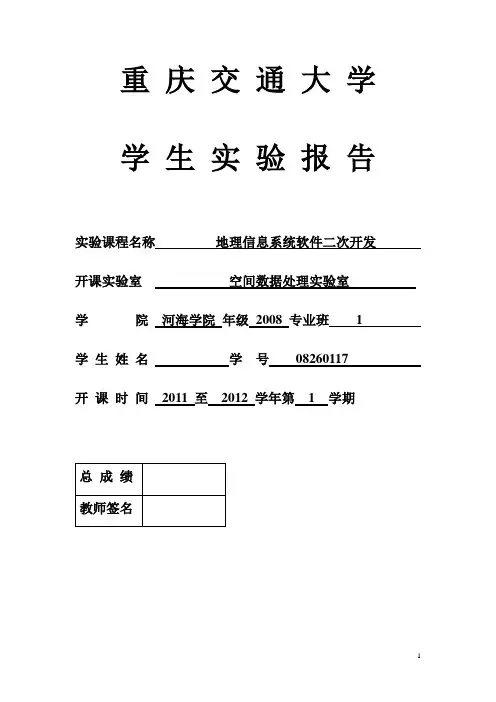
重庆交通大学学生实验报告实验课程名称地理信息系统软件二次开发开课实验室空间数据处理实验室学院河海学院年级2008 专业班 1 学生姓名学号08260117开课时间2011 至2012 学年第 1 学期目录实验五GIS应用系统中专题地图的绘制 (3)一、实验内容 (3)二、实验要求 (3)三、实验步骤 (3)1、系统完善; (3)2、标注型专题地图 (4)3、数值型专题地图 (6)4、点密度专题地图 (10)5、分类专题地图 (13)6、图表专题地图 (16)四、实验成果 (19)五、实验心得 (19)实验五GIS应用系统中专题地图的绘制一、实验内容1、学习运用代码在所编系统中进行专题地图的绘制;2、完善系统。
二、实验要求1、完善系统,实现在主窗体中调用多个窗体;2、实现标注型专题地图的制作;3、实现数值型专题地图的制作;4、实现点密度专题地图的制作;5、实现分类专题地图的制作;6、实现图表专题地图的制作。
三、实验步骤1、系统完善;在主界面窗体中完善系统界面,在“专题地图”菜单栏下添加标注型专题地图、数值型专题地图、点密度专题地图、分类专题地图、标图表专题地图等选项,如图5-1图5-1(系统界面)2、标注型专题地图由于学生水平局限,不能够在一个窗体中完成所有功能的,因此此实验在多个窗体中实现,添加名为“frmlabelrenderer”的窗口,设置其界面。
在代码窗口中写入以下代码:Option ExplicitDim Dbl As BooleanPrivate Sub DrawLayer()Dim dc As New DataConnectionDim layer As MapLayerdc.Database = App.Path + "\..\" + "Data"If Not dc.Connect ThenMsgBox "在指定的文件夹下没找到图层数据文件!"EndEnd IfSet layer = New MapLayerSet layer.GeoDataset = dc.FindGeoDataset("行政区")layer.Symbol.Color = moOrangelayer.Symbol.Size = 1layer.Symbol.Style = 2layer.Symbol.OutlineColor = moBrownyers.Add layerSet layer = New MapLayerSet layer.GeoDataset = dc.FindGeoDataset("行政区") layer.Symbol.Color = moRedlayer.Symbol.Size = 3layer.Symbol.Style = 0Set layer.Renderer = New LabelRendererWith layer.RendererIf Dbl Then.XOffsetField = "行政区"End If.Field = "行政区".Symbol(0).Color = moBlack.Symbol(0).Font.Size = 8End Withyers.Add layerMap1.RefreshEnd SubPrivate Sub Form_Load()Dbl = FalseDrawLayerfrmlabelrenderer.WindowState = 2End Sub运行,如图5-2,图5-2(在主窗口中调用frmlabelrenderer窗体)图5-3(吉林省行政区划图)(标注型)3、数值型专题地图添加名为“frmvaluemaprenderer”的窗口,在代码窗口中写入以下代码:Option ExplicitDim moRecset As MapObjects2.RecordsetDim oRenderer As New MapObjects2.ValueMapRendererPrivate Sub Command1_Click() frmvaluemaprenderer.WindowState = 2Dim strs As New MapObjects2.StringsDim sFldname As StringDim oSym As New MapObjects2.SymbolDim i As Integer'初始化Set moRecset = yers(0).Records sFldname = "行政区"Do While Not moRecset.EOFstrs.Add moRecset(sFldname).ValueAsString moRecset.MoveNextLoop'设置渲染参数;Set yers(0).Renderer = oRenderer oRenderer.Field = sFldnameoRenderer.ValueCount = strs.Count '- 3'设置缺省值eDefault = TrueSet oSym = oRenderer.DefaultSymbol oSym.Color = moPaleYellow'开始渲染;For i = 0 To oRenderer.ValueCount - 1oRenderer.Value(i) = strs(i)Next iMap1.Refresh'清除对象,为下次点击准备;Set oRenderer = NothingSet strs = NothingSet moRecset = NothingEnd SubPrivate Sub Form_Load()DrawLayerfrmvaluemaprenderer.WindowState = 2 '添加一个States图层;End SubPrivate Sub DrawLayer()Dim dc As New DataConnectionDim layer As MapLayerdc.Database = App.Path + "\..\" + "Data"If Not dc.Connect ThenMsgBox "在指定的文件夹下没找到图层数据文件!"EndEnd IfSet layer = New MapLayerSet layer.GeoDataset = dc.FindGeoDataset("行政区")layer.Symbol.Color = moOrangelayer.Symbol.Size = 1layer.Symbol.Style = 2layer.Symbol.OutlineColor = moBrownyers.Add layerMap1.RefreshEnd Sub运行,如图5-4,5-5图5-4(在主窗口中调用frmvaluemaprenderer窗体)图5-5(加载吉林省行政区划图)图5-6(吉林省行政区划图)(数值型)4、点密度专题地图添加名为“frmdotdensityrenderer”的窗口,设置其界面。

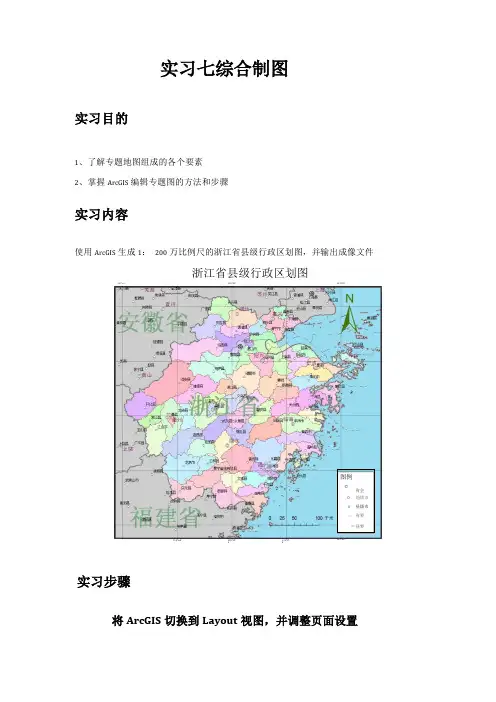
实习七综合制图实习目的1、了解专题地图组成的各个要素2、掌握ArcGIS编辑专题图的方法和步骤实习内容使用ArcGIS 生成1: 200万比例尺的浙江省县级行政区划图,并输出成像文件浙江省县级行政区划图实习步骤将ArcGIS 切换到Layout 视图,并调整页面设置ii8*cr=12Q*ffE1221TE119*trE120*CTE121*tT E图例 ©省会◎ 地级市 O 县级市 —— 省界— 县界122*ffE打开ArcMap,注意主显示区的左下角:点击Layout视图(口),可以看到ArcMap的中心显示区变成了一张A4纸状的图形,即为打印机的成图区域。
在此区域内默认包含一较小的矩形,为当前数据集的内容。
我们发现默认的A4纸布局对本次的实验材料并不十分合适,需要对其进行一定的调整。
根据1:200万的比例尺,计算浙江省的坐标范围,得到浙江省在图上的跨度大约在25〜30厘米左右。
点击菜单中的File->Page and Print Setup,打开页面设置对话框:我们根据需要修改对应的内容:1、去掉Use Printer Paper Settings 前的勾;2、在页宽(Page->Width)处填入29(厘米);3、在页高(Page->Height)处填入29(厘米);4、选中右下角的复选框Scale Map Elements Proportionally to Changes in Page Size,使它自动调整主绘图区的位置和大小。
点击OK完成本专题图的页面设置操作Layout视图:在工具栏任意位置点击右键,在弹出的菜单中勾选Layout,即会出现与常用的Tools工具条相类似的Layout工具条。
Layout工具条Tools工具条通过Layout工具条可以实现对布局视图的放大、缩小、平移等操作。
此时Tools工具条里的类似按钮是对布局中的数据(Data Frame)进行操作,而不是对布局本身进行操作。
用ArcGIS 绘制一幅完整的地图青岛海洋地质研究所戴勤奋这几年 ArcGIS 商业运作不错,培训费用也高得可以,可是观望一下我们地质行业,虽然都购买了最新的正版 ArcGIS,但基本上还是在用 MAPGIS(中地软件)画图,真正用 ArcGIS 的不多。
去年下半年参加了一个编制全球各大区底图的项目,由于项目最后要求用 ArcGIS Geodatabase 建库,我极力推动我们年轻的项目负责用 ArcGIS 来制图,并亲自作图示范,人家看我这么热情都不忍心打击我积极性,但好玩的是最后的问题演变成为如何将 ArcGIS 转换到 MAPGIS 的问题,因为人家的专业图都要求在 MAPGIS 上画,作为最基础的底图岂能标新立异?最后,项目就在 ArcGIS 到 MAPGIS 转换中告终,转的过程中发现 MAPGIS 的方位等面积投影误差有近二十公里,去年年底我们把问题报告给中地了,不知道他们现在改了没有。
我算是MAPGIS 的最早一批用户之一,当时(上世纪90 年代初)MAPGIS 叫MAPCAD,MAPGIS 在画图与出图上有很多优势,我深有体会,在画图方面,尤其对于地质类复杂图件的成图,它的地位至今还是难以替代的。
相比之下,我个人认为ArcGIS 的优势不在画图上,主要在数据的规范化组织与管理上,如果说MAPGIS 是直奔目标式的为出图而画图的话,ArcGIS 则是以数据为中心的画图,更有利于成图数据的质量保证与重利用,两者的境界是不同的。
如果纯粹是为了成图,我认为MAPGIS 是首选;如果既要成图又要建库,那么ArcGIS 是实现制图与数据库建库一体化,即数据库协同地图同期完成的最佳选择。
用 ArcGIS 制图关键是前期的设计,前期把图中需要表达的各要素类以及每个要素类中的要素分类考虑清楚,建好模板,后面的画图基本上是批量生产,只要数据准备好往里一倒就行了,其实并不麻烦。
如果前期考虑得不是很清楚也没关系,只要最基本的的必选项能保证,其它的只要改模板就行,并不影响大局。
GIS制图简介一、CAD地形图整理 (2)1.整理地形图的六大原则 (2)2.等高线整理 (2)3.高程点整理 (2)二、GIS图纸的生成 (3)1.高程图(所有图的基础、重要) (3)2.坡度图及坡向图 (6)3.汇水分区图 (9)4.地表径流图 (9)补充3.汇水分区图(流域分区) (16)三、图纸输出 (17)四、PS处理 (20)一、CAD地形图整理CAD地形图是GIS图纸的基础,CAD的等高线和高程点信息是最主要图层信息,也是我们需要整理的图层信息。
其中等高线生成的GIS图纸效果要优于高程点生成的GIS效果,GIS图纸最佳生成效果为等高线+高程点的共同生成效果。
1.整理地形图的六大原则1.1确定地形图整理范围(应比规划范围略大)1.2分图层、分颜色整理(方便分区,不易改乱)1.3整个图纸应只包含等高线和高程点信息(文件越小,处理越快,提高效率)1.4文件命名用英文(GIS对中文命名文件的支持不好)1.5等高线必须为多段线(PL线,连接等高线是必须用多段线)1.6尽最大可能减少手动赋值2.等高线整理2.1已赋值的等高线整理2.1.1如遇到等高线赋值数与实际高程(参考高程点)相差“k”值,可通过“move”→“all”→“空格”→“0,0,0”→“0,0,k”解决。
2.1.2若遇见被道路或高程值隔断的等高线,需手动连接赋值。
(视工作时间)2.2未赋值的等高线整理2.2.1连接相同高程值得等高线。
(减少赋值次数,用“pe”命令)2.2.2将等高线进行分组。
(如5米或10米一组,对不同组的等高线进行分图层、分颜色处理,先确定大组,再确定小组)2.2.3为等高线赋值。
2.3部分赋值、部分未赋值等高线的整理2.2.1连接已赋值的等高线。
(用“pe”命令,弱断开需手动连接,有时“pe”不灵,用倒角命名“F”,半径设为“0”)2.2.2连接未赋值的等高线。
((用“pe”命令,弱断开需手动连接,有时“pe”不灵,用倒角命名“F”,半径设为“0”)2.2.3将等高线进行分组。
GIS专题制图模式及其优化的相关思考闫 琰 宋 星(安徽省第四测绘院,安徽 230031)摘要:GIS是一种基于数据收集、分析、存储、描述等功能的软件系统,通过此种软件能够有效将专题图和空间几何数据形成对应关系,使专题图所表达的信息内容更加丰富,满足信息时代对专题图的全新要求。
但目前GIS专题制图技术仍存在些许问题,制约着制图效果,本文就以GIS专题制图模式作为研究对象展开相关思考,具体如下。
关键词:断GIS;专题制图;模式;优化1.引言:基于GIS技术的专题制图有效在传统制图中融合了空间集合数据以及对应的属性数据,并配合分析、编辑等工具,深层次挖掘空间信息,使专题图所包含的信息更加丰满、充实。
目前大部分GIS系统,如SuperMap、ArcGIS等软件都带有专题制图模块,这些GIS系统的专题制图模块其制图原理实际上是相通的,均为向导式专题制图,即以参数化图例为基础,在此基础上收集数据,生成对应的专题图符号,实现不同信息数据的整合管理与存储,是制图领域重要的发展趋势。
2. GIS专题制图模式概述传统的专题制图虽然带有一定的相关数据,但往往这些数据所表达的内容多为表面性信息,没有整合与利用深层次信息,同时需要多次制图,设置相关参数,导致制图效率、制图精度以及专题图的质量都难以保障。
基于GIS系统的专题制图则可有效改善上述问题,以参数化图例为基础,在此基础上收集数据,生成对应的专题图符号,并利用Oracle数据库技术,将空间数据、属性数据、图通过文件的方式储存在数据库中,并生成对应关系,实现不同信息数据的整合管理与存储,并将空间信息、图例、符号等分设在不同图层中,最终共同形成信息丰富的专题图。
3. GIS专题制图模式存在的问题概述首先目前常用的GIS系统的专题制图模块的制图方式也较为单一,当确定为地图类型、参数化图例后,接下来的数据处理与表达基本已经固定,缺乏灵活性。
其次GIS专题制图实际上就是将数据处理、分析、符号生成等附庸在图例下,制图过程并没有得到真正的简化,为确保满足当前参数化图例的框架,仍然需要多次试探、分析。